
Diğer uygulamalar gibi, Ayarlar uygulaması bazen arızalı olabilir. Bu olursa, uygulamayı varsayılan ayarlara sıfırlamak, yaşadığınız sorunları çözebilir. Bunu yapmanın birkaçı hızlı yolu var.
Ayarlar uygulamasını sıfırlamanız gerektiğinde
Ayarlar uygulamasını çok sık çökerse veya açmayı reddediyorsa veya uygulamadaki bazı fonksiyonlar çalışmazsa, ayarları sıfırlamanız gerekir.
Başka bir uygulamayı sıfırlamak gibi, Ayarlar uygulamasını sıfırladığınızda, çeşitli ayarları kaldırır ve bunları varsayılan değerlerine geri getirir. Bu, özel ayarlarınızın neden olduğu hataları ve diğer sorunları çözebilir.
Başlat menüsünü kullanarak Ayarlar uygulamasını sıfırlayın
Grafiksel bir çözümü tercih ederseniz, Ayarlar uygulamasını sıfırlamak için Başlat menüsünü kullanabilirsiniz. Bir komut satırı yöntemi kullanmak istiyorsanız bir sonraki bölüme atlayın.
Ayarları sıfırlamaya başlamak için, Başlat menüsünüzü açın ve "Ayarlar" arayın. Sonuçlardaki uygulamayı sağ tıklatın ve "Uygulama Ayarları" seçeneğini seçin.
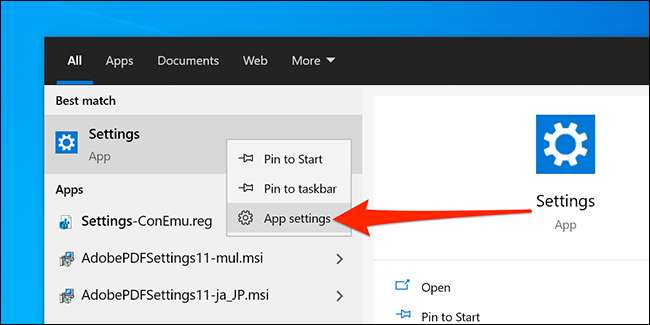
Ayarlar penceresinde, sıfırlama bölümüne gidin ve "Sıfırla" ı tıklayın.
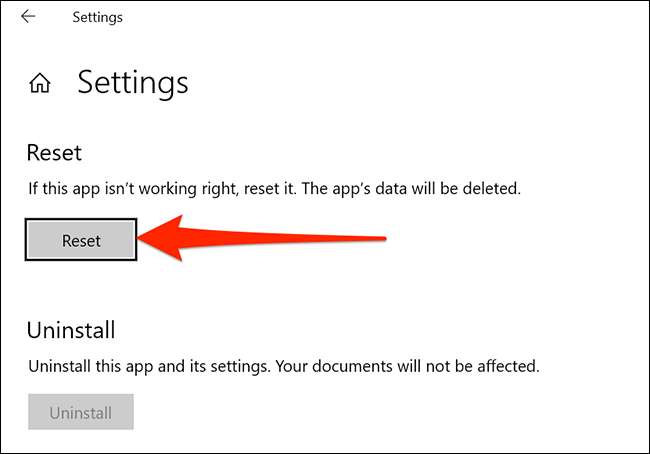
Uygulamanızın verilerinin silineceğini söyleyen bir istemini alacaksınız. Devam etmek için bu istemde "Reset" i tıklayın.
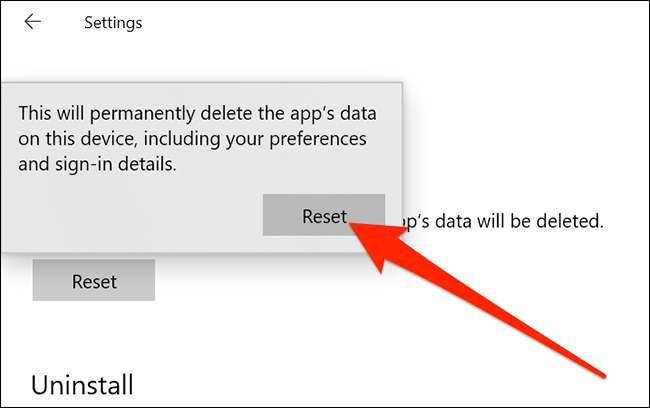
Ayarlar uygulaması şimdi sıfırlandı. Artık başlangıç menüsünden veya Windows + I tuşlarına basarak başlatabilirsiniz.
PowerShell kullanarak Ayarlar uygulamasını sıfırlayın
Ayarlar uygulamasını sıfırlamak için Windows PowerShell'de bir komut da çalıştırabilirsiniz. Ancak bunu yapmak için, Windows 10 Build 20175 veya daha yeni çalıştırmanız gerekir. (Başka bir deyişle, ihtiyacınız var Windows 10 Sürüm 21H2 veya daha sonra. Bu makaleyi yayınladıkça, bu henüz serbest bırakılmayan Windows 10'un önceden hazırlanıyordu.)
Yapınızı kontrol etmek için, Windows + R tuşlarına basın, Çalıştır penceresinde "Winver" (tırnaksız) yazın ve "Enter." Windows Penceresindeki ikinci satır, geçerli derleme sürümünüzü belirtir.
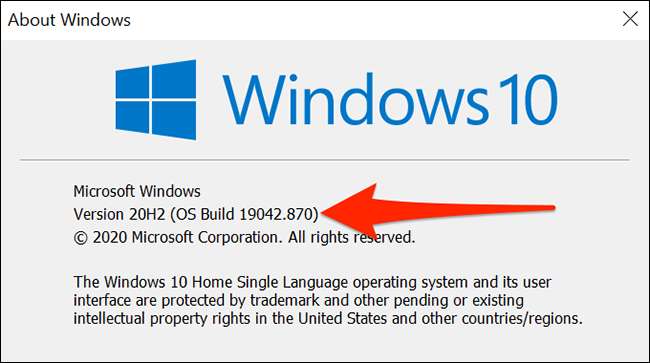
Desteklenen bir yapıdaysanız, "Başlat" menüsünü açın, "PowerShell'i" arayın ve sağdaki "Yönetici olarak çalıştırın" i tıklayın.
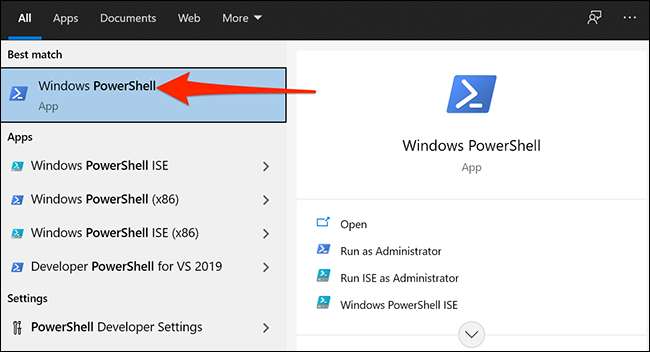
Kullanıcı Hesabı Denetimi isteminde "Evet" i seçin.
Aşağıdaki komutu kopyalayın ve PowerShell pencerenize yapıştırın. Komutu çalıştırmak için "Enter" tuşuna basın.
get-appxpackage * windows.immersivecontrolpanel * | Reset-appxPackage
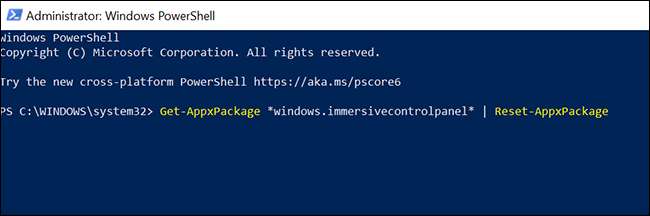
Sen bittin.
Komut İstemi'ni kullanarak Ayarlar uygulamasını sıfırlayın
Ayarlar uygulamasını sıfırlamak için komut istemini de kullanabilirsiniz. Ancak, yukarıdaki PowerShell komutunu çalıştırmanız gereken Windows 10'un aynı sürümüne ihtiyacınız olacak.
Başlamak için, "Başlat" menünüzü erişin, "Komut İstemi" nü arayın ve sağdaki "Yönetici olarak çalıştır" seçeneğini tıklayın.
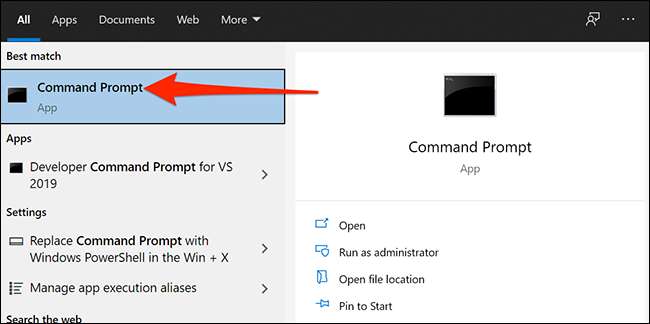
Kullanıcı Hesabı Denetimi İstemi'nde "Evet" i tıklayın.
Aşağıdaki komutu kopyalayın ve komut istemi pencerenize yapıştırın. Komutu yürütmek için "Enter" tuşuna basın.
PowerShell -xecutionpolicy sınırsız -Command "& amp; {$ manifest = (get-appxPackage * ImmersiveControlpanel *). Installock + '\' apxmanifest.xml '; ADD-AppXPackage -DisableVelopmentmode -Register $ manifest}"
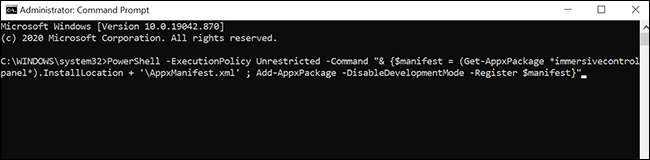
Bu kadar.
Bu yöntemler sorununuzu çözmezse, bu iyi bir fikir olabilir. Tüm Windows 10 PC'nizi sıfırlayın . Bu, tüm ayarlarınızı varsayılan durumlarına getirir, bilgisayardaki birçok sorunu potansiyel olarak sabitler.
İLGİLİ: Windows 10 Fabrika Sıfırlama Nasıl Yapılır







